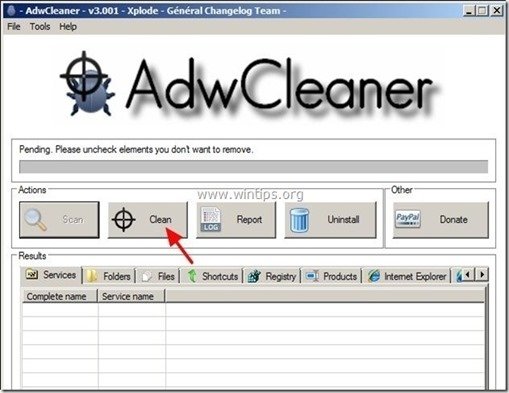Table des matières
Trojan ZeroAccess (également connu sous le nom de " Sireref ") est un dangereux cheval de Troie malveillant, qui existe depuis plusieurs années et a infecté environ 2 millions d'ordinateurs jusqu'à aujourd'hui. ZeroAccess est un cheval de Troie Rootkit qui dissimule son existence pour ne pas être détecté (et supprimé). Une fois qu'il a infecté un ordinateur, il redirige les résultats de la navigation vers des sites Web dangereux, puis télécharge et installe des applications malveillantes sur l'ordinateur infecté. Après cela, il prend le contrôle de l'ordinateur, vole des informations personnelles et fait payer les annonceurs pour les clics publicitaires en ligne.
Le site ZeroAccess Le virus est difficile à éliminer car il utilise des techniques pour se cacher de la détection, il désactive tout programme de sécurité qui peut l'éliminer (par exemple, votre antivirus) ou il désactive le pare-feu Windows qui peut empêcher son trafic malveillant.
ZeroAccess peut infecter votre ordinateur de plusieurs façons, par exemple en visitant un site web malveillant, en ouvrant une pièce jointe d'un courrier électronique infecté ou en téléchargeant des fichiers ou des programmes infectés (comme des logiciels pirates, des KeyGen et des cracks) à partir de réseaux P2P (Peer to Peer) ou d'autres sites web malveillants.
Pour nettoyer ZeroAccess (Sireref) de votre ordinateur, suivez les étapes ci-dessous :

Comment supprimer le Trojan ZeroAccess (Sireref) de votre ordinateur :
Étape 1 : Démarrez votre ordinateur en "Mode sans échec avec mise en réseau".
Pour ce faire :
1. éteignez votre ordinateur.
2. démarrez votre ordinateur (Power On) et pendant que votre ordinateur démarre, presse le " F8 "avant que le logo Windows n'apparaisse.
3. À l'aide des flèches de votre clavier, sélectionnez l'option " Mode sans échec avec mise en réseau "et appuyez sur "Enter".
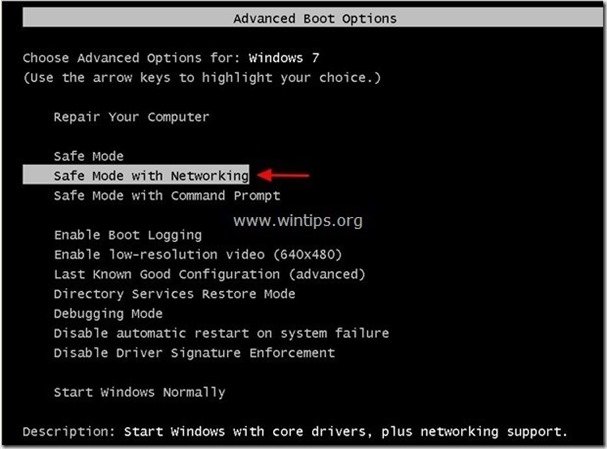
Étape 2 : Supprimez les Rootkits malveillants en cours d'exécution.
1. Télécharger Utilitaire TDSSKiller Anti-rootkit du site web de Kaspersky sur votre bureau.
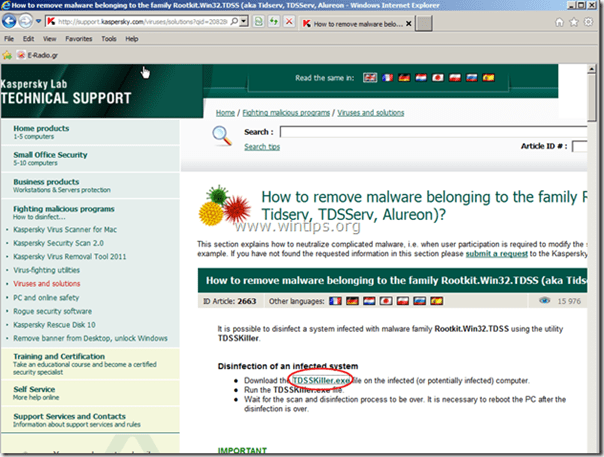

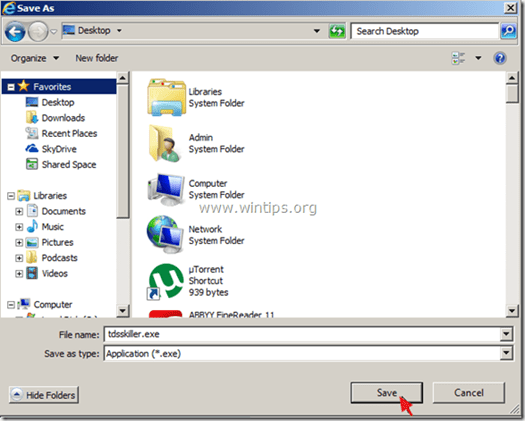
2. Lorsque le processus de téléchargement est terminé, allez sur votre bureau et double-cliquez sur " tdsskiller.exe "pour l'exécuter.
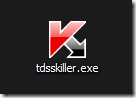
3. Dans le programme utilitaire Anti-rootkit de Kaspersky, cliquez sur " Modifier les paramètres option ".
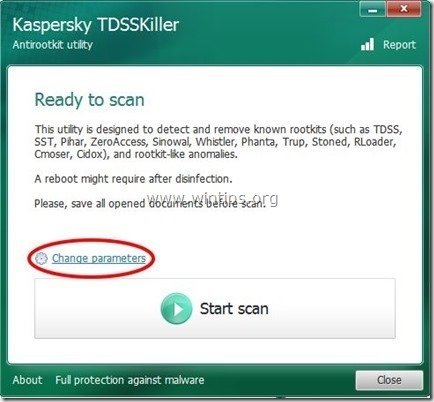
4. Dans les paramètres de TDSSKiller, cochez la case pour activer le " Détecter le système de fichiers TDLFS" et appuyez sur " OK ”.
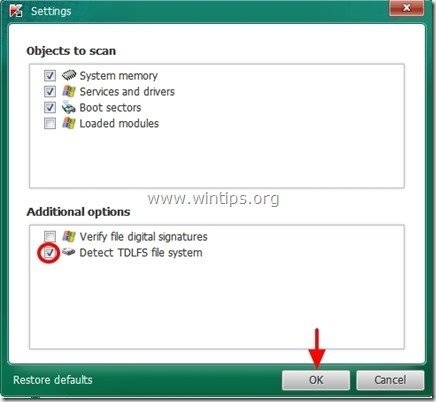
5. Presse " Démarrer le scan "pour lancer l'analyse des programmes malveillants.
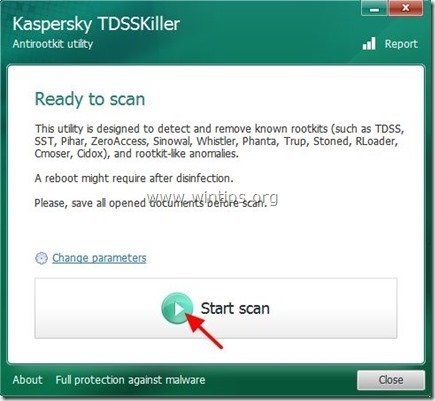
Lorsque le processus d'analyse est terminé, une nouvelle fenêtre s'ouvre avec les résultats de l'analyse.
6. Choisir " Guérison "et laissez le programme terminer l'opération de traitement des fichiers infectés.
7. Lorsque l'opération de "curing" est terminée, redémarrer votre ordinateur.
8. Démarrez votre ordinateur en mode " Mode sans échec avec mise en réseau " encore.
9. Après le redémarrage, Exécuter TDSSKiller Si la tâche de curage précédente s'est terminée avec succès, le programme vous informe maintenant que "Aucune menace trouvée ".
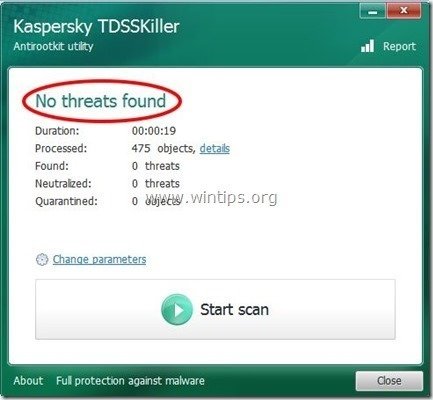
Étape 3 : Nettoyer votre ordinateur avec RogueKiller
1. télécharger et sauver " RogueKiller "sur votre ordinateur* (par exemple, votre bureau).
Avis* : Télécharger version x86 ou X64 selon la version de votre système d'exploitation. Pour connaître la version de votre système d'exploitation, " Clic droit "sur l'icône de votre ordinateur, choisissez " Propriétés "et regarder " Type de système section "
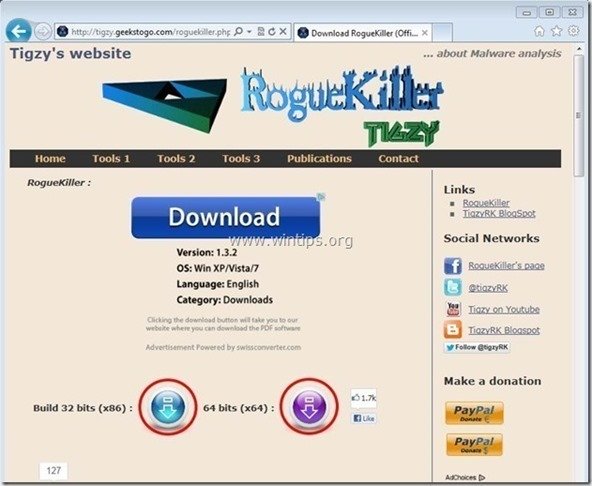
2. double-clic à exécuter RogueKiller .
3. Laissez le site prescan à terminer puis appuyez sur " Scanner "pour effectuer une analyse complète.
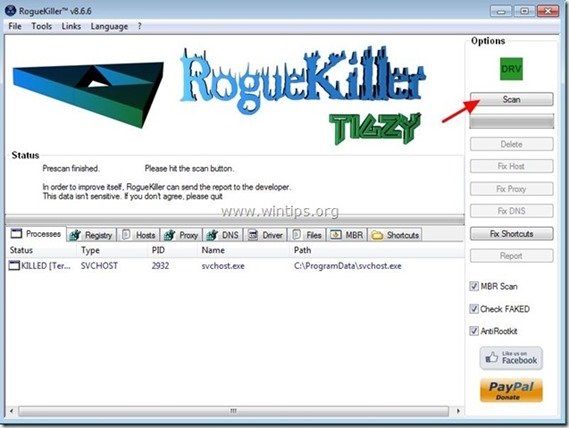
3. Lorsque le balayage complet est terminé, appuyez sur le bouton "Supprimer" pour supprimer tous les éléments malveillants trouvés.
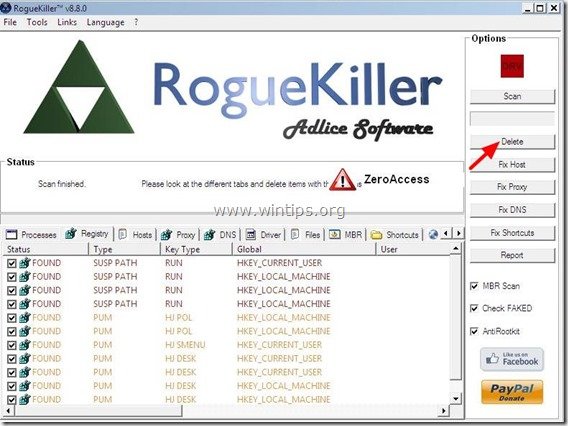
4. fermer RogueKiller utilité et redémarrer votre ordinateur.
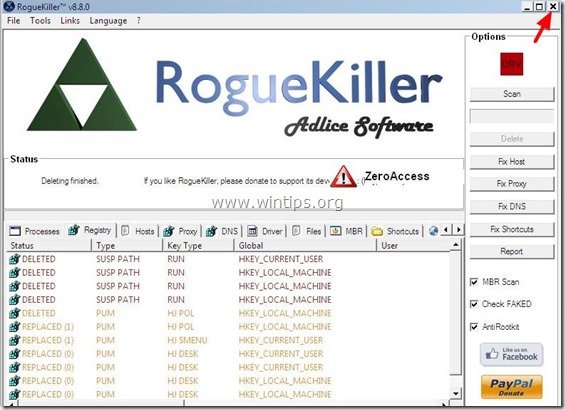
5. Démarrez votre ordinateur en mode " Mode sans échec avec mise en réseau " encore.
6. Exécuter RogueKiller à nouveau pour s'assurer que ZeroAccess l'infection est complètement éliminée.
7. Passez à l'étape suivante étape.
Étape 4 : Nettoyer les entrées des logiciels publicitaires et des registres malveillants à l'aide de "AdwCleaner".
1) Téléchargez et enregistrez l'utilitaire "AdwCleaner" sur votre bureau.
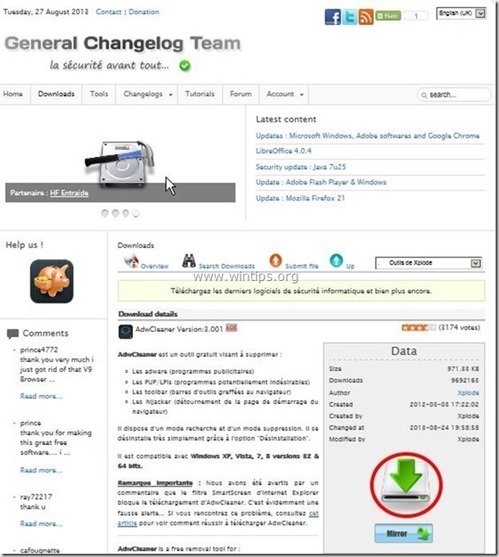
2. fermer tous les programmes ouverts et Double clic pour ouvrir "AdwCleaner" depuis votre bureau.
3. Presse " Scanner ”.
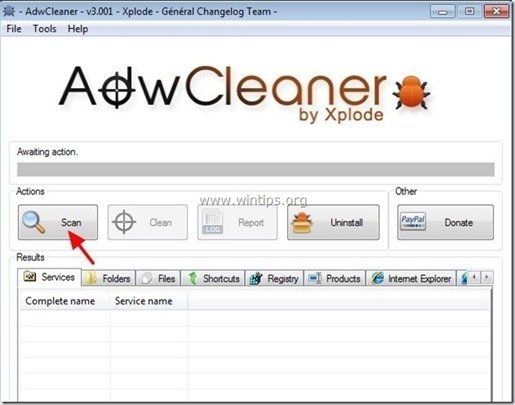
4. Lorsque la numérisation est terminée, appuyez sur "Propre "pour supprimer toutes les entrées malveillantes indésirables.
4. Presse " OK "à " AdwCleaner - Informations" et appuyez sur " OK " encore pour redémarrer votre ordinateur .
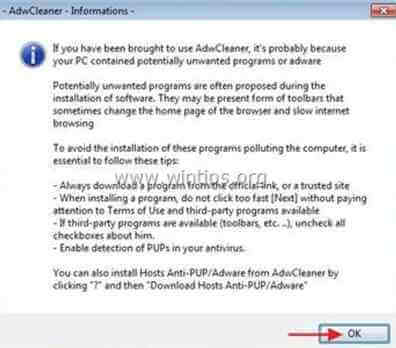
5. Lorsque votre ordinateur redémarre, fermer " Informations sur "AdwCleaner (readme) et passez à l'étape suivante.
Étape 5. Nettoyez votre ordinateur des menaces malveillantes restantes.
Télécharger et installer L'un des programmes anti-malware GRATUITS les plus fiables aujourd'hui pour nettoyer votre ordinateur des menaces malveillantes restantes. Si vous voulez rester constamment protégé contre les menaces de malware, existantes et futures, nous vous recommandons d'installer Malwarebytes Anti-Malware PRO :
Protection MalwarebytesTM
Supprime les logiciels espions, les logiciels publicitaires et les logiciels malveillants.
Commencez votre téléchargement gratuit maintenant !
1. Run " Malwarebytes Anti-Malware" et permettre au programme de se mettre à jour avec sa dernière version et sa base de données malveillante si nécessaire.
2. Lorsque la fenêtre principale de "Malwarebytes Anti-Malware" s'affiche sur votre écran, choisissez l'option " Effectuer une analyse rapide "puis appuyez sur " Scanner "et laissez le programme analyser votre système à la recherche de menaces.
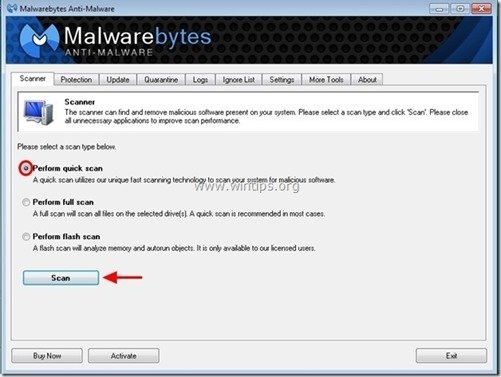
3. Lorsque la numérisation est terminée, appuyez sur "OK" pour fermer le message d'information, puis presse le site "Afficher les résultats" pour voir et supprimer les menaces malveillantes trouvées.
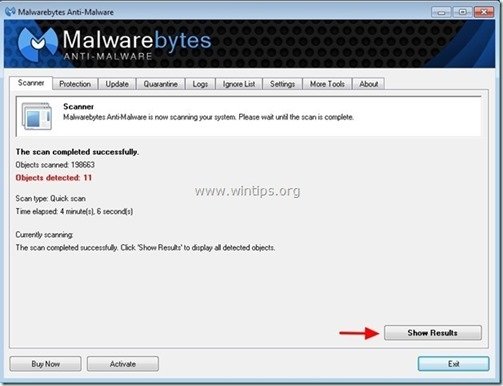 .
.
4. dans la fenêtre "Afficher les résultats", vérifier - en utilisant le bouton gauche de votre souris. tous les objets infectés puis choisissez l'option " Retirer la sélection "et laissez le programme supprimer les menaces sélectionnées.
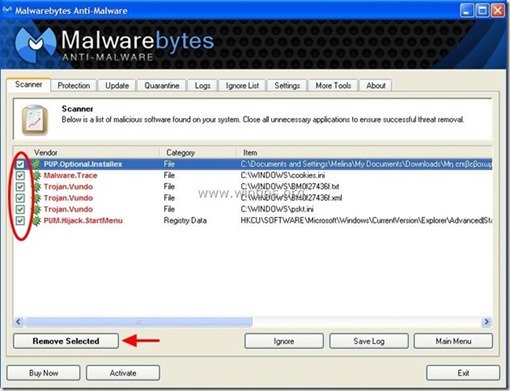
5. Lorsque le processus de suppression des objets infectés est terminé , "Redémarrez votre système pour supprimer correctement toutes les menaces actives".
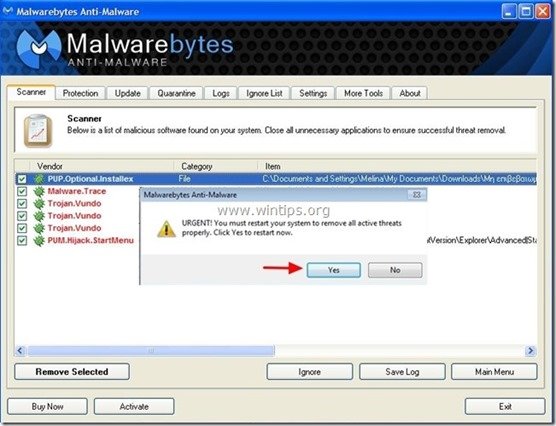
6. Continuer vers le l'étape suivante.
Conseil : Pour s'assurer que votre ordinateur est propre et sûr, Effectuez une analyse complète de Malwarebytes' Anti-Malware en "mode sans échec". .*
*Pour accéder au mode sans échec de Windows, appuyez sur la touche " ". F8 Lorsque la touche " ... " est enfoncée pendant le démarrage de votre ordinateur, avant l'apparition du logo Windows. Menu des options avancées de Windows "apparaît à l'écran, utilisez les touches fléchées de votre clavier pour vous déplacer jusqu'à l'endroit où vous voulez aller. Mode sans échec option et puis appuyer " ENTER “.
Étape 6. Nettoyez les fichiers et les entrées indésirables.
Utiliser " CCleaner "et passez au programme nettoyer votre système à partir de temporaires fichiers Internet et entrées de registre invalides.*
* Si vous ne savez pas comment installer et utiliser "CCleaner", lire ces instructions .
Étape 7 : redémarrez votre ordinateur pour que les modifications soient prises en compte et effectuez une analyse complète avec votre programme antivirus.

Andy Davis
Blog d'un administrateur système sur Windows